Aprire un modello di libro di Carte esistente e iniziare a personalizzarlo specificando la stampante o il plotter in uso.
Nota: Queste informazioni vengono utilizzate ogni volta che si pubblica il libro di Carte su un plotter. Non è possibile modificare queste impostazioni al momento della stampa.
Come assegnare una stampante o un plotter ad un modello di libro di Carte
- Aprire il modello del libro di Carte 8.5x11.
- Scegliere

 Apri
Apri Disegno.
Disegno.
- Impostare Tipo file su Modello di disegno (*.dwt).
Nel Set di strumenti AutoCAD Map 3D viene automaticamente visualizzata la cartella Modello.
- Scorrere fino a circa la metà dell'elenco di modelli.
- Selezionare Map Book Template - 8.5x11 Classic.dwt.
- Fare clic su Apri.
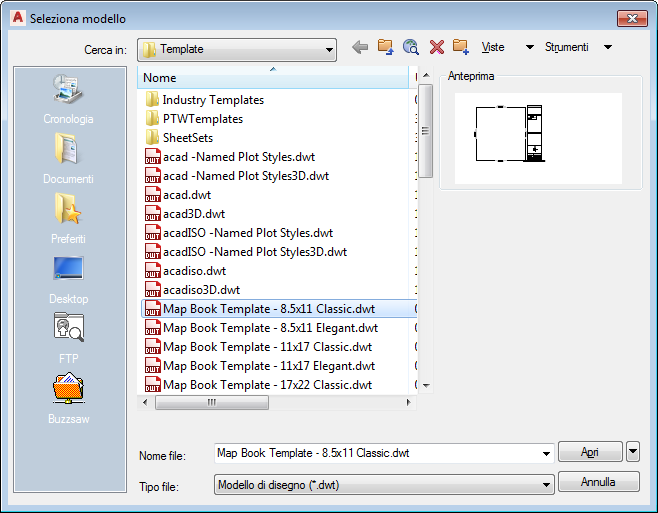
Scorrere fino alla metà dell'elenco di modelli e selezionare il primo modello di libro di Carte.
- Scegliere
- Se necessario, eseguire lo zoom in allontanamento per visualizzare tutto il modello. Fare clic su


 . Trova
. Trova
- Fare clic con il pulsante destro del mouse sulla scheda di layout denominata Ansi_A e selezionare Gestione impostazioni pagina per specificare le informazioni relative al plotter e ai fogli.
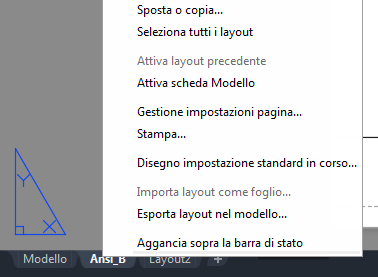
Fare clic con il pulsante destro del mouse sulla scheda di layout relativa al libro di Carte e scegliere Gestione impostazioni pagina.
- Nell'elenco Impostazioni di pagina, selezionare *Ansi_A* e fare clic su Modifica.
- Selezionare una delle opzioni di plotter DWF nell'elenco Nome.
- Modificare le eventuali altre impostazioni desiderate.
- Fare clic su OK e quindi su Chiudi.
Per procedere con questa esercitazione, passare all'Esercizio 2: Ridimensionamento della finestra principale.